jak uložit soubor poznámkového bloku ve formátu HTML a PDF ve formátu Windows 10
v tomto článku vysvětlíme proces uložení souboru poznámkového bloku ve formátu HTML a PDF. Poznámkový blok je textový editor software v počítačích se systémem Windows, který umožňuje uživatelům vytvářet a upravovat dokumenty. Ve výchozím nastavení uloží soubor .formát. Možná však nevíte, že můžete také uložit soubor poznámkového bloku v jiných formátech než.txt jako PDF, HTML atd.
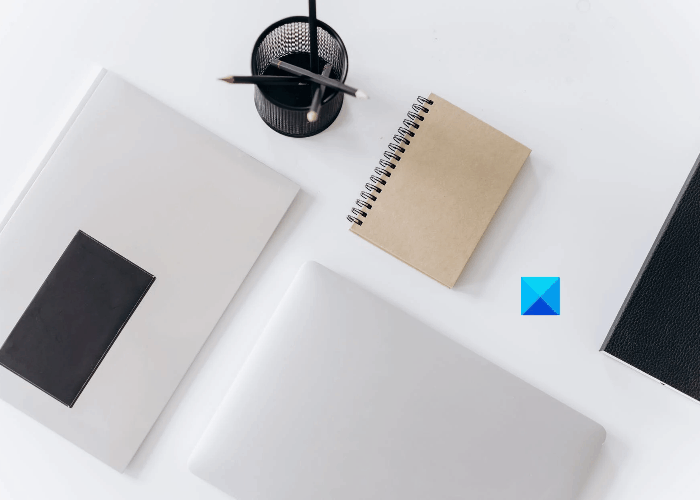
jak uložit soubor poznámkového bloku ve formátu HTML a PDF
zde vysvětlíme proces uložení souboru poznámkového bloku ve formátu:
- PDF.
- HTML formát.
1] uložte soubor poznámkového bloku ve formátu PDF
soubor poznámkového bloku můžete uložit jako PDF pomocí funkce Microsoft Print to PDF. Jedná se o vestavěnou funkci v systému Windows, která umožňuje uživatelům převádět dokumenty z jednoho formátu do formátu PDF.
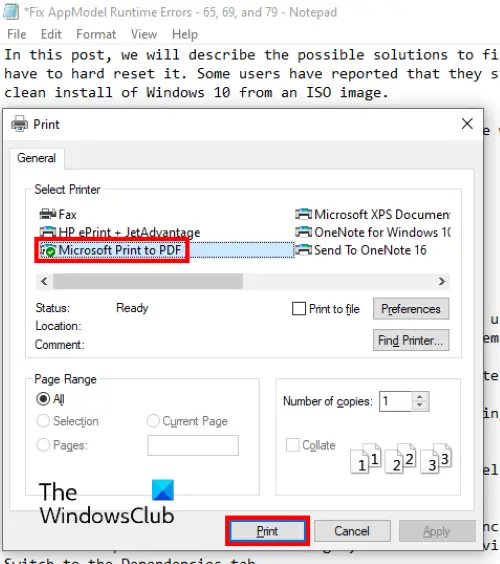
postupujte podle níže uvedených kroků:
- spusťte Poznámkový blok a otevřete v něm soubor.
- Nyní přejděte na “ soubor > tisk.“Alternativně můžete také stisknout klávesy Ctrl + P na klávesnici. Otevře se nové tiskové okno s různými možnostmi.
- musíte ze seznamu vybrat možnost Microsoft Print to PDF.
- klikněte na tlačítko Tisk.
- pojmenujte soubor, vyberte cílovou složku, kterou chcete uložit, a klikněte na tlačítko Uložit.
tím se uloží textový soubor ve formátu PDF. Můžete jej otevřít ve vyhrazené čtečce PDF, jako je Adobe nebo webový prohlížeč.

2] Uložte soubor poznámkového bloku ve formátu HTML
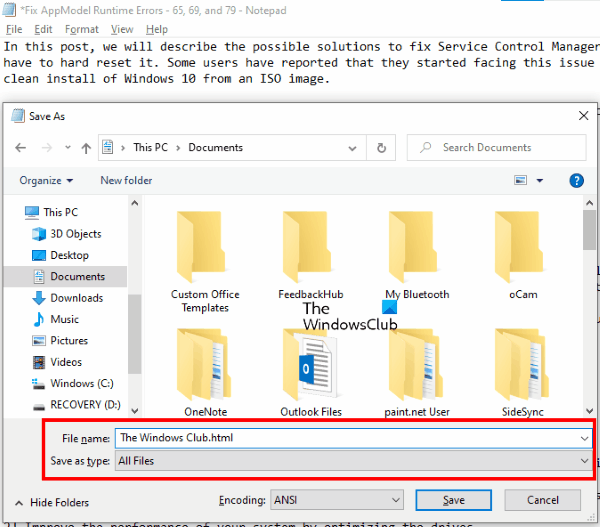
Chcete-li soubor poznámkového bloku uložit jako HTML, musíte při jeho ukládání jednoduše změnit jeho příponu. Podívejme se, jak to udělat:
- spusťte program Poznámkový blok v systému a otevřete v něm textový soubor.
- Nyní přejděte na “ soubor > Uložit jako.“Nebo můžete jednoduše stisknout klávesy Ctrl + Shift + S na klávesnici. Otevře se okno Uložit jako.
- klikněte na rozbalovací nabídku vedle typu Uložit jako a vyberte všechny soubory.
- Typ .html na konci názvu souboru a klikněte na tlačítko Uložit.
tím se uloží textový soubor ve formátu HTML. Poklepejte na uložený soubor a otevře se ve výchozím webovém prohlížeči.
a je to.